Como alterar a pasta de inicialização do Outlook

Por padrão, quando você inicia o Outlook, a caixa de entrada da primeira conta de email que você adicionou é aberta automaticamente. No entanto, essa pode não ser a pasta de email mais usada.
Você pode escolher uma pasta diferente nessa conta ou em uma conta diferente quando o Outlook for aberto. Talvez você tenha criado uma regra para mover o email de uma pessoa ou empresa específica para uma pasta e desejar acessá-la automaticamente ao abrir o Outlook. Ou talvez você queira abrir uma caixa de entrada de uma conta adicionada recentemente. Mostraremos como selecionar qual pasta é aberta automaticamente.
Para começar, clique na guia "Arquivo" na janela principal do Outlook.
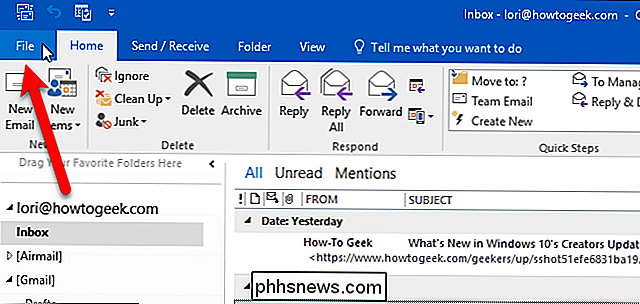
Na tela do bastidores, clique em "Opções" na lista de itens à esquerda.
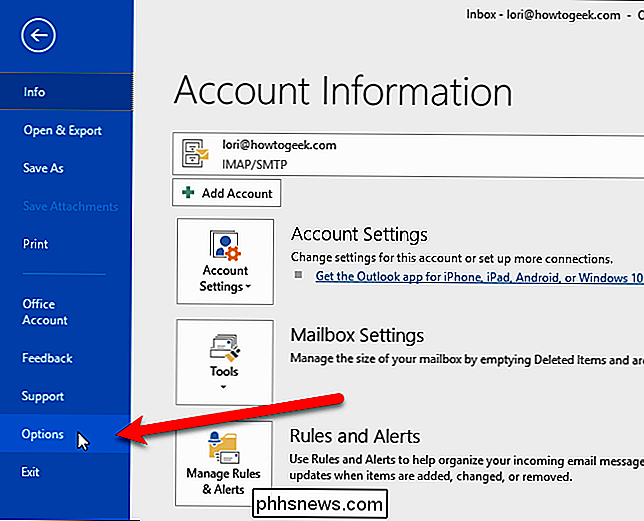
Na caixa de diálogo Opções, clique em “Avançado” na lista de itens à esquerda.
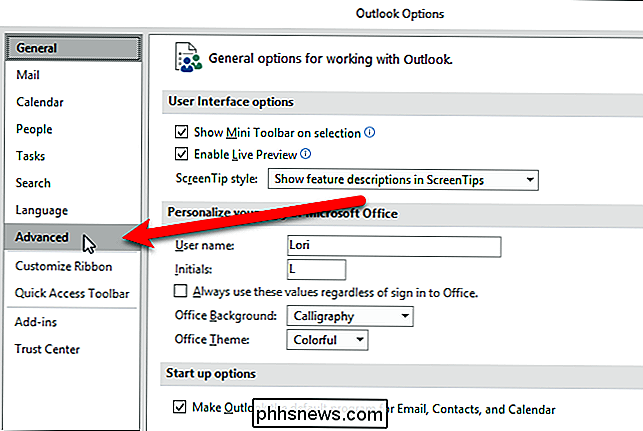
Na seção Iniciar e sair do Outlook à direita, clique no botão “Procurar” à direita do Caixa "Iniciar o Outlook nesta pasta".
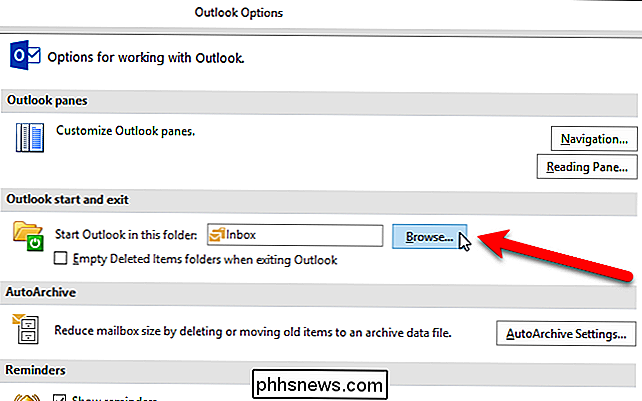
Na caixa de diálogo Selecionar Pastas, todas as suas contas são listadas com suas respectivas pastas sob elas. Selecione qualquer pasta de qualquer conta e clique no botão "OK".
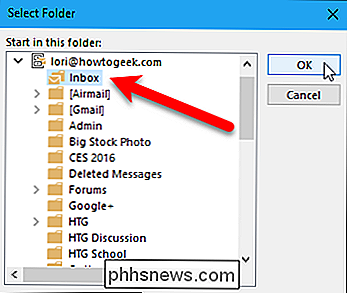
Clique no botão "OK" na caixa de diálogo Opções.
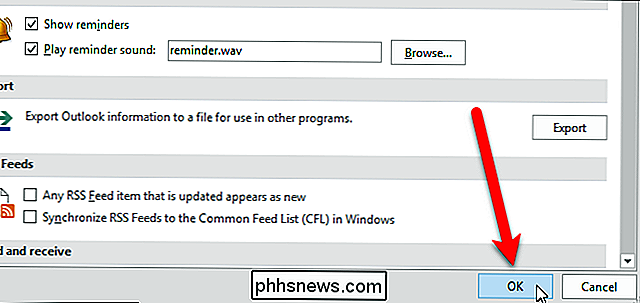
Agora, quando você abrir o Outlook, a pasta escolhida abrirá automaticamente.

Os melhores atalhos de teclado do macOS que você deve usar
Os atalhos de teclado podem parecer complexos e difíceis de lembrar, mas quando você começar a usá-los, você se perguntará como você viveu fazendo tudo com o rato. Aqui estão os melhores atalhos de teclado no macOS que todos devem saber. RELACIONADOS: Como personalizar seu teclado OS X e adicionar atalhos Como na maioria dos atalhos ao longo deste artigo, geralmente há uma barra de menu equivalente.

Como bloquear alguém no Facebook
O Facebook é a rede social mais popular do mundo, e com isso vem uma carga de problemas. Não apenas você tem que lidar com todos os trolls regulares que encontra on-line, mas exs loucos, stalkers e perfis falsos que procuram por você são todos equipamentos permanentes. Felizmente, você pode bloquear esse tipo de usuário.



